Cómo medir y analizar campañas de Email Marketing en Google Analytics

¿Sabías que en MailUp puedes configurar una UTM de seguimiento por defecto para todas tus campañas?
En MailUp puedes configurar una UTM de Google Analytics que se insertará de manera automática en todas tus campañas de email marketing. Esta configuración la puedes encontrar en Ajustes > Ajustes de lista > Avanzadas > Parámetro de seguimiento de enlaces. Esto garantizará que todas tus campañas sean trackeadas automáticamente en Google Analytics.

Pero… ¿cómo puedo personalizar la UTM de seguimiento para cada campaña de email marketing?
Una vez que hayas creado y guardado tu campaña de email, desde la sección Resumen > Vista general > Avanzado > Código de seguimiento web analytics, encontrarás la UTM configurada por defecto a nivel entorno y donde podrás personalizarla antes de programar su envío.

Tips para construir una UTM correctamente
Por lo general, todas las UTMs de Google Analytics tienen 3 parámetros fundamentales:
- utm_source= para identificar la fuente de tráfico. En este caso siempre será [MailUp]
- utm_medium= para identificar el medio por el cual estamos generando tráfico. En este caso será [email] o [sms] según el tipo de campaña que envies desde MailUp.
- utm_campaign= para analizar distintitvamente cada email o sms que hayas enviado. En este caso puedes utilizar el ID del mensaje más alguna palabra clave.
Por ejemplo:
utm_source=mailup&utm_medium=email&utm_campaign=ID100_Carritoabandonado
utm_source=mailup&utm_medium=sms&utm_campaign=ID5_cupónextra
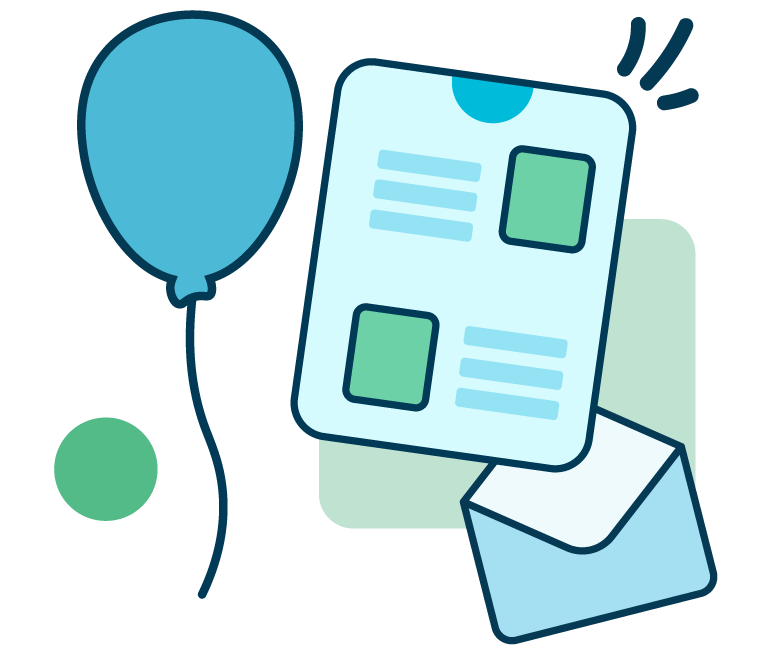
Desde el desarrollo de integraciones hasta el apoyo estratégico, desde la creación de conceptos creativos hasta la optimización de resultados.
Y ahora… ¿cómo veo los resultados en Google Analytics?
¡Muy fácil! Ingresa a tu cuenta de Google Analytics y visita el informe de Adquisición > Fuente/Medio. Allí encontrarás rápidamente los resultados del canal.

¿Tenés dudas? Contactanos a support@mailup.com